En este artículo, vamos a aprender cómo hacer un diagrama de Gantt en tableau. Vamos a discutir la visión general de tableau, cómo hacer un gráfico de Gantt en tableau, y también vamos a hablar sobre el mejor software para hacer un gráfico de Gantt.
Pero antes de introducirnos a tableau, debemos conocer una descripción general de un diagrama de Gantt para entender lo que ocurre en el tutorial del diagrama de Gantt. Un diagrama de Gantt es una herramienta de gestión de proyectos que ayuda a los gestores de proyectos o productos a gestionar y seguir el progreso del proyecto mediante un gráfico.
Un diagrama de Gantt contiene varias columnas, y en la primera se enumeran las tareas. En la siguiente columna, se indica el progreso de las tareas, que indica la cantidad de tareas completadas con respecto al tiempo de duración, y las metas también se marcan con una forma de diamante.
Descripción general de Tableau
Tableau es el conocido software desarrollado en Mountain View, California, en 2003, para propósitos de ciencia de datos y visualización de datos . Tableau traza las coordenadas de latitud y longitud y conecta los archivos espaciales utilizando su funcionalidad de mapeo.
Christian Chabot, Pat Hanrahan y Chris Stolte fueron los investigadores de la Universidad de Standford que con su especialización en visualización de datos fundaron Tableau.
¿Quién utiliza frecuentemente Tableau?
Tableau es un software desarrollado especialmente para la visualización y el análisis de datos. Pero ahora, los límites se han ampliado ya que ha surgido un nuevo campo en el mercado llamado ciencia de los datos. Así, Tableau es utilizado por estadísticos o analíticos de datos, pero ahora, los cientìficos de datos también utilizan Tableau con mucha frecuencia.
Muchas de estas personas utilizan Tableau porque es una herramienta muy eficaz que convierte rápidamente los conocimientos en visualizaciones, y es sencilla y fácil de usar. El software maneja una gran cantidad de datos de manera eficiente y rápidamente te da la salida en visualizaciones, cálculos, conjuntos de datos, etc. También incluye funcionalidades de MS Excel y otras.
¿Por qué utilizar Tableau para crear diagramas de Gantt?
Como todos sabemos, el diagrama de Gantt es la famosa herramienta de gestión de proyectos que permite a los gestores de proyectos hacer un seguimiento del mismo y comprobar si va por el camino deseado en un principio. El diagrama de Gantt es una herramienta que está totalmente relacionada con los datos, y de alguna manera también te muestra las visualizaciones.
Por lo tanto, es bueno utilizar un software desarrollado precisamente para la visualización de datos. Puedes crear un diagrama de Gantt de manera eficiente con la ayuda de Tableau ya que este software está relacionado con los datos, y por lo tanto contiene todas las herramientas necesarias para visualizar los datos como queremos.
¿Cómo hacer un diagrama de Gantt en Tableau?
En esta sección, veremos cómo hacer un diagrama de Gantt utilizando el galardonado software Tableau. Utilizaremos todas las características para hacer que nuestro diagrama de Gantt visualice los datos de manera eficiente y hacer todo lo relacionado con el diagrama de Gantt para que se vea completo y perfecto. Sigue los siguientes pasos al detalle.
1, Conécate a la Muestra y luego a la fuente de datos Superstore .
2, En las Columnas, arrastra las dimensiones de Fecha de pedido .
3, Haz clic enla flecha desplegable Año (fecha de pedido) de la estantería Columnas y haz clic en el Número de semana.
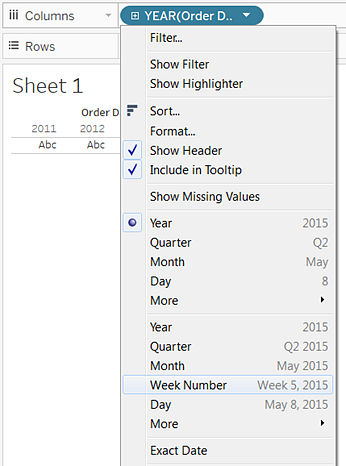
4, En el estante de Filas, arrastra las dimensiones Sub-Categoría y Modo de envio. A la derecha de la Sub-Categoría, suelta el Modo de envío. La jerarquía anidada de dos niveles se construirá a lo largo del eje izquierdo. .
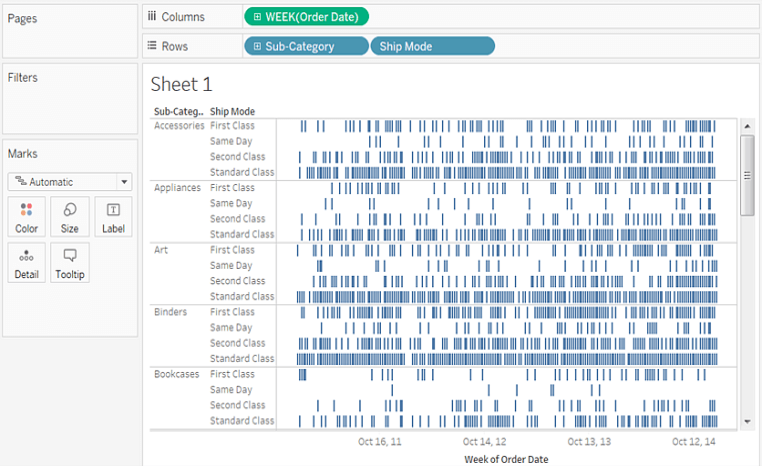
Para que el área de las marcas vea la longitud del intervalo, sigue los siguientes pasos.
5, Haz clic en Análisis, luego Crear y luego Campo calculado en el menú de la barra de herramientas , o también puedes hacer clic en Crear y después en Campo calculado haciendo clic con el botón derecho o con el botón de control en cualquier campo del panel de Datos .

6, Nombra el campo OrderUntilShip, en el cuadro de diálogo Cálculo .
7, Si hay algún contenido por defecto en el cuadro de la Fórmula , puedes borrarlo.
8, Ingresa la siguiente fórmula en el cuadro Fórmula y luego haz clic en OK. La fórmula capturará el contraste entre la Fecha de pedido y la Fecha de envío.
9, Para el Tamaño en la tarjeta de Marcas , arrastra la medida OrderUntilShip .
10, En la tarjeta de Marcas , haz clic con el botón derecho o pulsa Control-click en SUM(OrderUntilShip), luego haz clic en Measure(SUM), y luego Average.
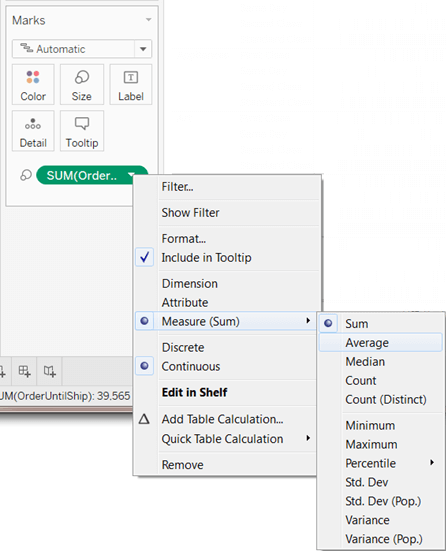
11, A la estantería de Filtros , arrastra el campo Semana(OrderDate) desde la estantería Columnas manteniendo pulsada la tecla Ctrl (tecla opción en mac). De este modo, añadirás los mismos datos a la nueva posición sin borrar el anterior.
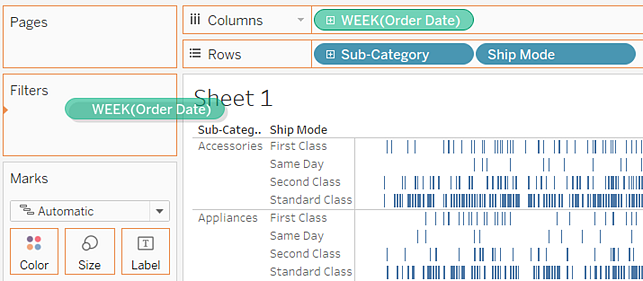
12, Haz clic en los Rangos de fechas del cuadro de diálogo del Campo de filtro y luego haz clic en Siguiente.
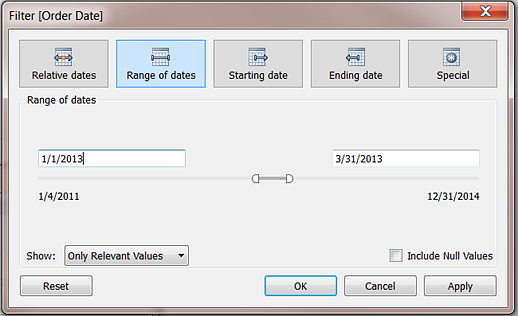
13, Establece una fecha como el intervalo de tiempo de tres meses, como del 2/8/2012 al 5/4/2012, y luego haz clic en OK.
14, Para colorear en la tarjeta de Marcas , arrastra la dimensión de Modo de Envío a Color.
15, Tu trabajo final sería algo así.
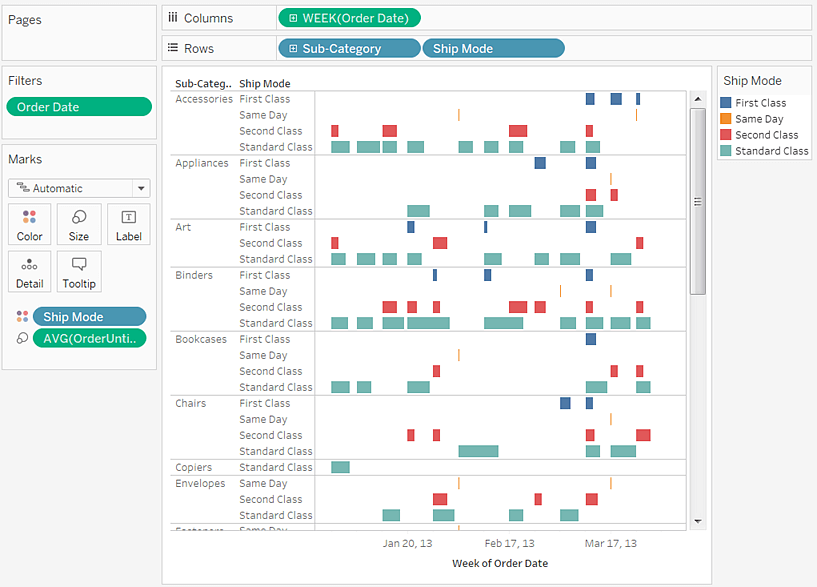
EdrawMax
Software de diagramas todo en uno
¿Cómo hacer un diagrama de Gantt más eficaz?
Paso 1: Abrir una plantilla de diagrama de Gantt
Instala EdrawMax en tu computadora o visita EdrawMax en línea. Navega a [Archivo] > [Gestión de proyectos] > [Diagramas de Gantt].

Haz doble clic en el icono del diagrama de Gantt. O bien, puedes elegir abrir una plantilla de diagrama de Gantt para ahorrarse el tiempo de construir el diagrama desde cero.

Paso 2: Añadir opciones de datos del diagrama de Gantt
Selecciona cualquier tarea del diagrama de Gantt, verás el panel [Diagrama de Gantt] en la parte derecha del lienzo. Haz clic en [Opciones] y aparecerá un cuadro de diálogo. En este cuadro de diálogo puedes establecer los datos del diagrama de Gantt, incluyendo el formato de la fecha, la fecha de inicio y de finalización.

Paso 3: Editar el diagrama de Gantt
Haz clic con el botón derecho en la tarea o simplemente selecciona la tarea, verás muchas opciones para editar el diagrama de Gantt en el menú y en el panel. Puedes añadir/eliminar tareas, navegar todo el gráfico y añadir información de tareas individuales.
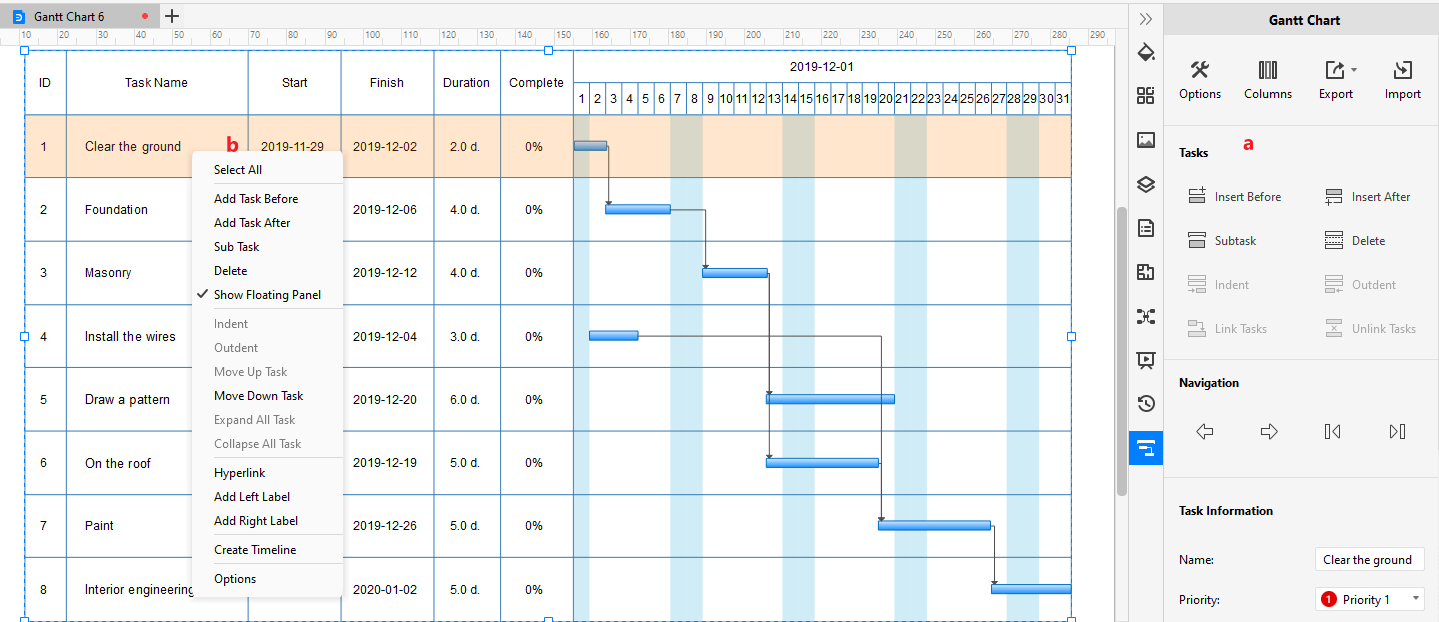
Paso 4: Guardar y exportar el diagrama de Gantt
Después de crear el diagrama de Gantt, puedes guardar y exportar el diagrama de Gantt en varios tipos de archivos, como PDF, PNG, JPEG, PDF, DOCX, XLSX, PPTX y VSDX para Visio. Así, incluso los usuarios que no son de Edraw pueden leer y editar sus diagramas de Gantt.

De hecho, EdrawMax también permite a nuestros usuarios importar los datos del proyecto que están almacenados en archivos de Excel y generar sus propios diagramas de Gantt en minutos. Puedes ver el vídeo a continuación y conocer más detalles.
Utiliza EdrawMax para crear tus diagramas de Gantt
Crear un diagrama de Gantt antes de que el proyecto despegue y su mantenimiento durante todo el ciclo de vida del proyecto es imprescindible. Proporciona al gestor del proyecto un cuadro de mando para seguir y ver el trabajo del proyecto.
Indica a los gestores de proyectos cuánto trabajo se ha realizado en el proyecto, y si algo no deseable está ocurriendo durante el proyecto, los gestores de proyectos pueden tomar todas las medidas para que se espere con la ayuda del diagrama de Gantt.
Puedes utilizar el software recomendado por los expertos, llamado EdrawMax, para crear tu diagrama de Gantt. EdrawMax es un conocido software de creación de diagramas que todo profesional debería motivarse a utilizar.
EdrawMax contiene todas las características y herramientas críticas que te bastarán para crear un diagrama eficiente y perfecto. Según los desarrolladores, el software incluye más de cinco mil símbolos de creación de diagramas para que puedas crear tu diagrama a tu gusto.
EdrawMax también ofrece cientos de plantillas pregeneradas que puedes utilizar para ahorrar tiempo. El software también te permite importar tu proyecto para personalizarlo aún más.


